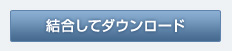デジタルカタログ > 使い方
使い方
デジタルカタログを検索・閲覧する
カタログ一覧
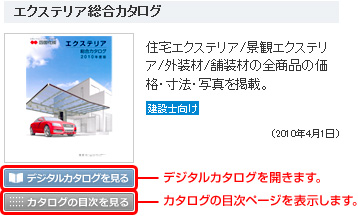
キーワード検索
カタログ内に掲載されている文言での検索を行います。
お探しのキーワードを入力して検索ボタンを押してください。

デジタルカタログ
【基本操作】
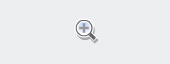
- 【ページ拡大】
- デジタルカタログページ上でマウスを左クリックすると、ページを拡大できます。
3回目のクリックで縮小表示に戻ります。
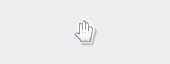
- 【拡大表示上で移動(拡大時のみ)】
- 左クリックしながらドラッグ(左ボタンを押したまま移動)でページを移動できます。
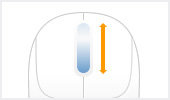
- 【マウスホイールでの拡大縮小】
- マウスホイールを回転させるとページを拡大縮小できます。
【操作ボタン】
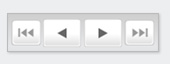
- 【ページめくり】
- ページを左右に1枚ずつめくることができます。カタログの表紙や裏表紙にジャンプすることもできます。
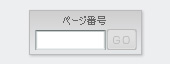
- 【ページ番号検索】
- ページ番号を入力し、「GO」をクリックして目当てのページにジャンプすることができます。
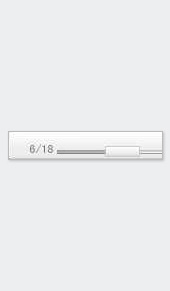
- 【スライダー】
- スライダーを動かして目的のページにジャンプすることができます。
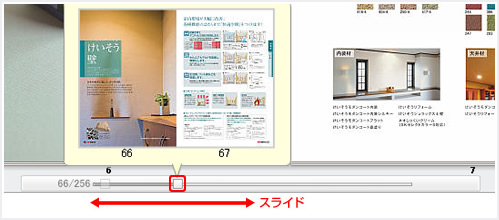
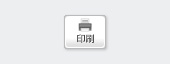
- 【印刷】
- 現状表示されているページを印刷出来ます。左ページ、右ページ、両ページから選ぶことが出来ます。両ページを選択の際は、左・右ページまとめてA4サイズで印刷されます。
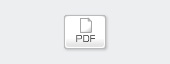
- 【PDFダウンロード】
- 表示されているページをPDF形式でダウンロードできます。左ページ、右ページ、両ページから選ぶことができます。
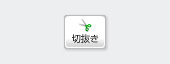
- 【切抜き】
- 表示されているページの任意の矩形領域を画像として切り取ることができます。
※左右ページにまたがって切抜くことはできません。
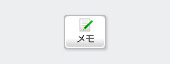
- 【メモ】
- 表示されているページにメモを書くことができます。
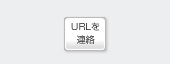
- 【URLを連絡】
- 現在表示しているページのURLをコピーして、メールなどに貼り付けて送ることができます。
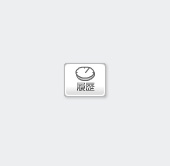
- 【履歴】
- 最近表示したページが現れ、戻ることができます。
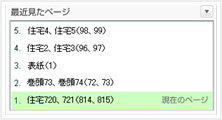

- 【お気に入りページに追加】
- お気に入りページを保存できます。
保存したページは、「お気に入りページ」から簡単に呼び出せます。
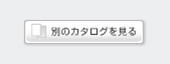
- 【別のカタログを見る】
- クリックすると、カタログの一覧を表示します。
【INDEX】
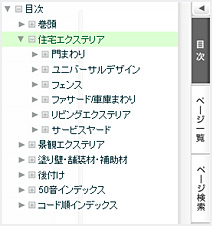
- 【目次】
- カタログの目次からページを探すことができます。目次は階層構造になっています。
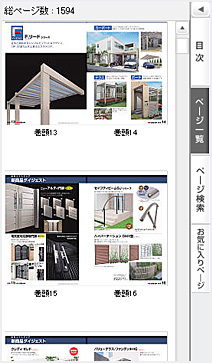
- 【ページ一覧】
- カタログの全ページを小さい画像で表示します。画像をクリックすると該当ページを表示します。
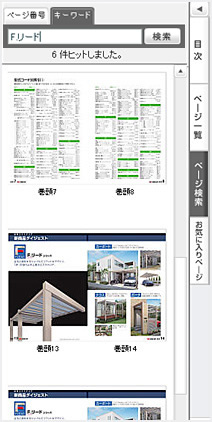
- 【ページ検索】
- 指定したキーワードが掲載されているページを探すことができます。スペース区切りで複数キーワードを指定することで絞り込み検索も可能です。

- 【お気に入りページ】
- クリックすると、保存したお気に入りページを小さい画像で表示します。画像をクリックすると該当ページを表示します。
マイバインダー
欲しいページをまとめて1つのPDFにしてダウンロードすることができます。
1.欲しいページが見つかったら、マイバインダーに追加のボタンをクリックします。
【カタログ目次】

【キーワード検索結果】
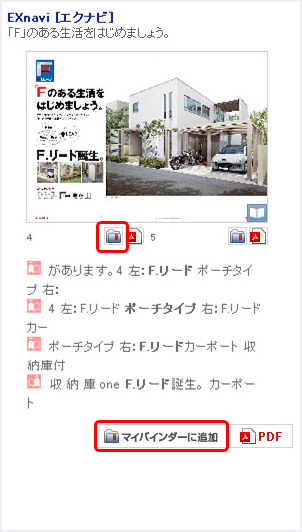
【お気に入りページ】 (※デジタルカタログのメニュー)
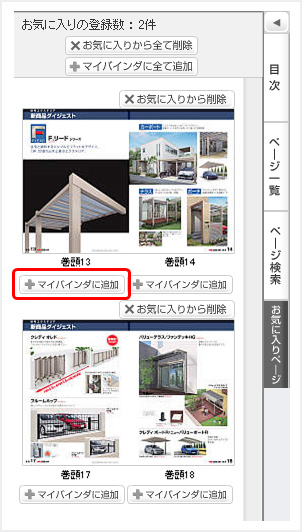
2.登録されたページを見たい場合は、「マイバインダーを見る」をクリックします。
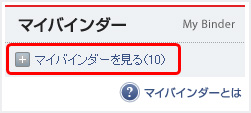
3.マイバインダーでは、登録したページをお好きな順番に並び替えをして、結合・ダウンロードができます。
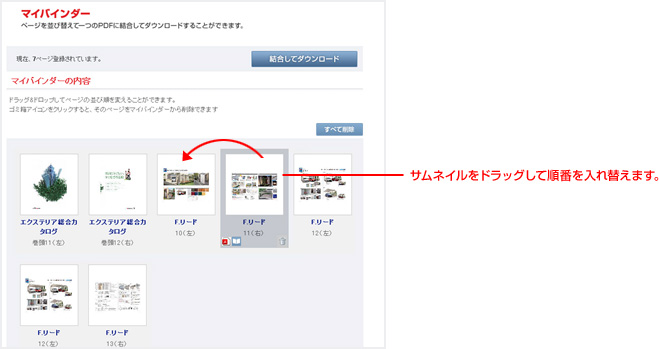

不要なページは、ページの下のごみ箱アイコンをクリックして削除します。

マイバインダー内のページ全てを削除したい場合は、「すべて削除」ボタンをクリックします。
4.ダウンロードする場合は、「結合してダウンロード」をクリックします。